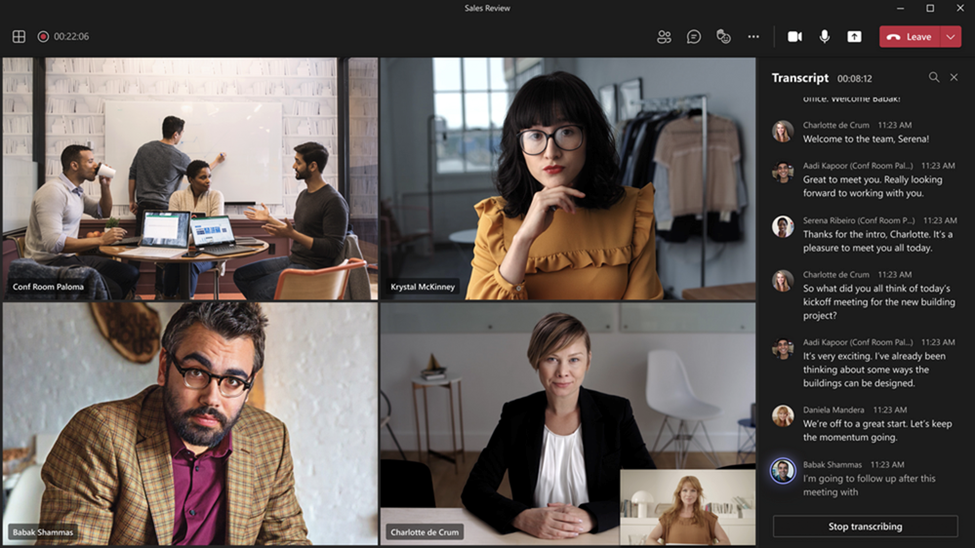Gérer les contrôles de technologie de reconnaissance vocale pour un haut-parleur intelligent
Cet article fournit des conseils sur la façon dont les administrateurs peuvent activer la reconnaissance vocale et la transcription en direct pour les réunions qui ont lieu. En tant qu’administrateur, vous avez la possibilité d’ajuster la mesure dans laquelle votre organization permet aux utilisateurs d’utiliser les fonctionnalités de reconnaissance vocale et de haut-parleurs intelligents.
Remarque
Intelligent Speaker est disponible dans tous les pays et régions. Consultez Paramètres régionaux pris en charge pour obtenir la liste des paramètres régionaux actuellement pris en charge pour l’inscription biométrique et la transcription en réunion.
Remarque
- salles Teams : les haut-parleurs intelligents sont disponibles pour les clients disposant de licences Teams Room Pro.
- Salles BYOD : Haut-parleurs intelligents disponibles dans les salles où l’hôte de la salle dispose d’une licence Microsoft Teams Premium ou Copilot.
- Les appareils sélectionnés sous licences Salles Microsoft Teams Premium héritées continueront d’être pris en charge.
Optimisation de la précision de transcription avec des haut-parleurs intelligents
Lorsque vous avez activé l’orateur intelligent pour votre Salles Microsoft Teams, la transcription de la réunion est en mesure non seulement de faire la distinction entre les différents intervenants dans la salle, mais également de les identifier et de les attribuer à la personne appropriée. Intelligent Speaker permet des cas d’usage critiques pour Copilot et un récapitulatif intelligent.
La reconnaissance de l’orateur est activée par des haut-parleurs intelligents certifiés pour Teams. Les haut-parleurs intelligents certifiés sont conçus avec plusieurs microphones pour fournir un son de haute qualité, optimiser la précision de la reconnaissance et de la transcription, et se vanter d’une réduction de ce que l’on appelle le « taux d’erreur de mot ».
Cela dit, nous l’obtenons : le matériel certifié de haut-parleur intelligent n’est pas encore disponible dans toutes les salles de réunion. C’est pourquoi nous étendons cette fonctionnalité au matériel existant. Bien que nous sommes ravis d’étendre la fonctionnalité de reconnaissance de l’orateur à davantage de salles, il est important de noter que la qualité peut ne pas correspondre à celle d’un appareil certifié haut-parleur intelligent. Il est donc essentiel d’évaluer les avantages de l’intégration d’un orateur intelligent certifié, en particulier dans les espaces cruciaux où l’obtention de la meilleure qualité de transcription et d’attribution est essentielle.
Maintenir votre identité dans les réunions optimisées pour Copilot et le récapitulatif des réunions
L’entrée la plus essentielle pour Copilot pour Teams est l’identité de chaque intervenant. Copilot a besoin d’une transcription de réunion, avec attribution pour chaque intervenant, pour fournir des résumés de réunion, des insights et des éléments d’action. Dans une réunion hybride, sans reconnaissance de l’orateur, le flux vidéo et audio pour les personnes dans la salle serait attribué à l’espace (par exemple, salle de conférence 1), et non aux personnes qui parlent, ce qui rend difficile d’interroger les contributions des individus, de résumer les points de vue de chacun et de s’attaquer à ces tâches.
salles Teams et byOD Rooms utilisent une technologie avancée appelée reconnaissance de l’orateur pour analyser les caractéristiques vocales distinctes de chaque orateur, telles que la hauteur, le ton et le style d’élocution, afin de créer une empreinte vocale pour chaque participant, semblable à une empreinte digitale pour sa voix.
Grâce à la reconnaissance de l’orateur, les orateurs peuvent être identifiés lors de la transcription en direct dans des salles de réunion partagées, garantissant ainsi une capture vocale claire et précise pour chaque participant. Cela vous permet de suivre facilement qui a dit quoi pendant la réunion grâce à un récapitulatif intelligent des réunions et à Copilot.
Pour activer la reconnaissance de l’orateur pour vos employés, vous pouvez configurer un profil vocal en quelques secondes à l’aide de l’application de bureau Teams. Chaque personne obtient une signature vocale unique, stockée en toute sécurité dans le locataire de votre organization dans Microsoft Cloud pour garantir que chaque contribution est capturée avec précision lors de chaque réunion, ce qui permet à Copilot et à un récapitulatif intelligent des réunions et de vous aider à faire avancer votre travail.
Exigences et recommandations
salles Teams :
- salles Teams sur Windows
- Une licence Teams Room Pro doit être attribuée au compte de ressource de salle de salle Teams.
- Pour garantir une meilleure précision pour la transcription, nous vous suggérons de limiter le nombre de participants en personne à un maximum de 10 personnes.
- Personnes être identifiés dans la salle, doivent être inscrits avec leur profil vocal et être invités à la réunion planifiée.
- La limite pour les personnes invitées avec profil vocal est actuellement de 20.
- Pour prendre en charge l’audio et la vidéo de haute qualité pendant les réunions, nous recommandons que la salle de réunion ait une vitesse de chargement d’au moins 7 Mbits/s.
Salles BYOD :
Client de bureau Teams sur Windows ou Mac OS.
Les hôtes de salle doivent avoir une licence Teams Premium ou Copilot.
Pour garantir une meilleure précision pour la transcription, nous vous suggérons de limiter le nombre de participants en personne à un maximum de 10 personnes.
Les utilisateurs peuvent utiliser n’importe quel microphone haut-parleur dans une pièce et le connecter via USB à leurs ordinateurs portables.
Les utilisateurs doivent s’assurer que leur client Teams est mis à jour.
La limitation actuelle pour les personnes invitées avec profil vocal est actuellement de 20.
Remarque
L’hôte de la salle est la personne qui connecte son ordinateur portable au haut-parleur intelligent.
Remarque
Nous avons étendu les haut-parleurs intelligents pour fonctionner avec tous les microphones certifiés. Vous pouvez essayer cela pour salles Teams avec la version 5.0.111.0 ou ultérieure.
Activer la reconnaissance utilisateur d’un haut-parleur intelligent
Les données de profil vocal peuvent être utilisées dans n’importe quelle réunion avec un haut-parleur intelligent. Pour plus d’informations sur les paramètres de réunion, consultez Stratégies de réunions Teams et applets de commande de réunion PowerShell .
Set-CsTeamsMeetingPolicy -Identity PolicyName -roomAttributeUserOverride Attribute -AllowTranscription $true
Remarque
Si votre profil vocal n’est pas disponible sous l’onglet Reconnaissance dans Paramètres et que vous n’êtes pas attribué dans les transcriptions, réinscrivez votre profil vocal.
Voici les stratégies requises pour définir un haut-parleur intelligent et une reconnaissance utilisateur.
| Stratégie | Description | Valeurs et comportement |
|---|---|---|
| roomAttributeUserOverride | Contrôler l’identification de l’utilisateur par la voix dans les salles de réunion. Ce paramètre est requis pour les comptes Rooms. |
Désactivé
Attribut
Distinguer
|
| AllowTranscription | Obligatoire pour les comptes d’utilisateur BYOD et de salle Teams. | True et False |
Dans le Centre d’administration Teams, définissez la stratégie de transcription . Les paramètres sont désactivés par défaut.
Remarque
Une fois qu’une stratégie est affectée, l’application peut prendre jusqu’à 48 heures. Pour que la stratégie prenne effet plus rapidement, les comptes doivent être déconnectés et reconnecté.
Paramètres régionaux de transcription en réunion
Une fois qu’un utilisateur final s’inscrit, sa voix peut être reconnue pendant les réunions et identifiée dans la transcription lorsque la réunion est définie sur l’une des langues suivantes :
Anglais (États-Unis), anglais (Canada), anglais (Inde), anglais (Royaume-Uni), anglais (Australie), anglais (Nouvelle-Zélande), arabe (Émirats arabes unis), arabe (Arabie saoudite), chinois (Chine simplifiée), chinois (traditionnel, Hong Kong SAR), Chinois (traditionnel, Taïwan), Tchèque (Tchéquie), Danois (Danemark), Néerlandais (Belgique), Néerlandais (Pays-Bas), Français (Canada), Français (France), Finnois (Finlande), Allemand (Allemagne), Grec (Grèce), Hébreu (Israël), Hindi (Inde), Hongrois (Hongrie), Italien (Italie), Japonais (Japon), Coréen (Corée), Norvégien (Norvège), Polonais (Pologne), Portugais (Brésil), Portugais (Portugal), Roumain (Roumanie), Russe (Russie), Slovaque (Slovaquie), Espagnol (Mexique), Espagnol (Espagne), Suédois (Suède), Thaï (Thaïlande), Turc (Turquie), Ukrainien (Ukraine), Vietnamien (Vietnam), Gallois (Royaume-Uni)
Forum aux questions (FAQ)
Consultez le document d’inscription de visage et de voix si vous avez d’autres questions sur l’utilisation et le stockage des données de profil vocal